excel 筛选 自动筛选分类汇总条件筛选
Excel的操作和应用

同一字段 条件放在字段名下相邻的 两行
六、数据处理
数据排序
数据筛选
分类汇总
数据图表 数据透视表
分类汇总
1. 2. 3. 数据清单的适当位置加上统计信息 步骤: 选定汇总列,并排序(必要的前提) 单击需要分类汇总的数据清单中的任一单元格 选择“数据”-“分类汇总”,在“分类汇总”对话 框中进行设置 分类: 单字段分类汇总 多字段分类汇总
3. 单击需要筛选的数据列的下拉列表框的按钮,在弹出 的“自定义自动筛选方式”对话框中进行设置
单击
自定义自动筛选方式
假设筛选条件:床位费介于2000-3000之间
筛选结果: 其他不符合条 件的行被隐藏
取消数据清单中的筛选
选择“数据”-“筛选”-“自动筛选”,去掉前面的对 勾。
高级筛选
内容 全部 公式 数制 格式 粘帖 批注 有效性验证 边框除外 列宽 公式和数字格式 值和数字格式 无 加 运算 减 乘 除 跳过空单元 转置 粘帖链接 粘帖原单元格的所有内容和格式 仅粘帖原单元格的公式 仅粘帖在原单元格中显示的值 仅粘帖原单元格的格式、如字体的设置 仅粘帖原单元格的批注 将复制原单元格的数据有效性规则粘帖到粘帖区域 粘帖应用到被复制单元格的所有内容和格式、边框除外 将某个列宽或列的区域粘帖到另一个列或列的区域 仅从选中的单元格粘帖公式和所有数字格式选项 仅从选中的单元格粘帖值和所有数字格式选项 粘帖原单元格数据不经计算,完全替换单元格数据 原单元格与目标单元格数据相加后,再替换目标单元格数据 原单元格与目标单元格数据相减后,再替换目标单元格数据 原单元格与目标单元格数据相乘后,再替换目标单元格数据 原单元格与目标单元格数据相除后,再替换目标单元格数据 当复制区域中有空单元格时,避免替换粘帖区域中的值 粘贴后可将把原单元格的行列位置对调 将被粘帖数据链接到活动工作表 作用
EXCEL2007高级技巧大全(有史以来最全)
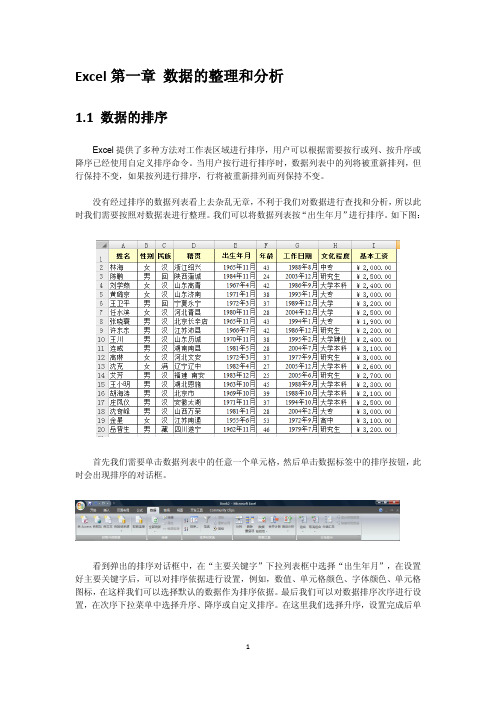
Excel第一章数据的整理和分析1.1 数据的排序Excel提供了多种方法对工作表区域进行排序,用户可以根据需要按行或列、按升序或降序已经使用自定义排序命令。
当用户按行进行排序时,数据列表中的列将被重新排列,但行保持不变,如果按列进行排序,行将被重新排列而列保持不变。
没有经过排序的数据列表看上去杂乱无章,不利于我们对数据进行查找和分析,所以此时我们需要按照对数据表进行整理。
我们可以将数据列表按“出生年月”进行排序。
如下图:首先我们需要单击数据列表中的任意一个单元格,然后单击数据标签中的排序按钮,此时会出现排序的对话框。
看到弹出的排序对话框中,在“主要关键字”下拉列表框中选择“出生年月”,在设置好主要关键字后,可以对排序依据进行设置,例如,数值、单元格颜色、字体颜色、单元格图标,在这样我们可以选择默认的数据作为排序依据。
最后我们可以对数据排序次序进行设置,在次序下拉菜单中选择升序、降序或自定义排序。
在这里我们选择升序,设置完成后单击确定即可。
如下图:我们除了可以对数据表进行单一列的排序之外,如果用户希望对列表中的数据按“性别”的升序来排序、性别相同的数据按“文化程度”升序排序、“性别”和“文化程度”都相同的记录按照“基本工资”从小到大的顺序来排序,此时我们就要对3个不同的列进行排序才能达到用户的要求。
首先我们需要单击数据列表中的任意一个单元格,然后单击数据标签中的排序按钮,此时会出现排序的对话框。
看到弹出的排序对话框中,在“主要关键字”下拉列表框中选择“性别”,在添加好主要关键字后,单击“添加条件”按钮,此时在对话框中显示“次要关键字”,同设置“主要关键字”方法相同,在下拉菜单中选择“文化程度”,然后再点击“添加条件”添加第三个排序条件,选择“基本工资”。
在设置好多列排序的条件后,单击确定即可看到多列排序后的数据表。
如下图:在Excel 2007中,排序条件最多可以支持64个关键字。
1.2 数据的筛选筛选数据列表的意思就是将不符合用户特定条件的行隐藏起来,这样可以更方便的让用户对数据进行查看。
excel2010分类汇总教案

excel2010分类汇总教案教学目标:1.理解Excel 2010的基本操作和分类汇总的概念。
2.掌握Excel 2010中的分类汇总功能以及排序、筛选等相关操作。
3.能够熟练运用Excel 2010进行数据的分类汇总和分析。
4.能够在实际工作和生活中应用Excel 2010进行数据分类汇总。
教学准备:1.一台装有Excel 2010的电脑。
2.学生需要提前安装好Excel 2010软件。
教学过程:第一课时:Excel 2010基本操作及分类汇总的概念1.导入Excel 2010,介绍软件的基本界面及操作方法。
2.简单操作Excel 2010的表格,包括输入数据、修改数据、保存文件等。
3.引入分类汇总的概念,解释其在数据分析中的重要性和应用场景。
第二课时:Excel 2010分类汇总的基本功能1.引导学生新建一个Excel文件,输入一些示例数据。
2.介绍Excel的排序功能,教授基本的排序方法和快捷键。
3.教学Excel的筛选功能,包括自动筛选和高级筛选。
4.演示使用分类汇总功能对数据进行分组和统计。
第三课时:Excel 2010分类汇总进阶技巧1.讲解Excel 2010中数据透视表的概念和用法。
2.指导学生创建一个数据透视表,演示如何使用数据透视表进行分类汇总和分析。
3.强调使用数据透视表能够更加方便地对大量数据进行分类汇总和数据分析。
4.介绍数据透视表的进阶功能,如字段设置、数据字段计算等。
第四课时:应用案例分析与实践操作1.分享一些实际工作和生活中常见的分类汇总问题,并提供相应的数据。
2.学生自主尝试使用Excel 2010对给定的数据进行分类汇总和分析。
3.针对学生遇到的问题进行解答和指导。
4.让学生分享他们的成果和体会,进行总结和讨论。
教学评估:1.出示一份包含数据的Excel表格,要求学生使用Excel 2010对数据进行分类汇总和分析。
2.考察学生使用分类汇总功能的熟练程度和数据分析的准确性。
EXCEL2007高级技巧大全(有史以来最全)

Excel第一章数据的整理和分析1.1 数据的排序Excel提供了多种方法对工作表区域进行排序,用户可以根据需要按行或列、按升序或降序已经使用自定义排序命令。
当用户按行进行排序时,数据列表中的列将被重新排列,但行保持不变,如果按列进行排序,行将被重新排列而列保持不变。
没有经过排序的数据列表看上去杂乱无章,不利于我们对数据进行查找和分析,所以此时我们需要按照对数据表进行整理。
我们可以将数据列表按“出生年月”进行排序。
如下图:首先我们需要单击数据列表中的任意一个单元格,然后单击数据标签中的排序按钮,此时会出现排序的对话框。
看到弹出的排序对话框中,在“主要关键字”下拉列表框中选择“出生年月”,在设置好主要关键字后,可以对排序依据进行设置,例如,数值、单元格颜色、字体颜色、单元格图标,在这样我们可以选择默认的数据作为排序依据。
最后我们可以对数据排序次序进行设置,在次序下拉菜单中选择升序、降序或自定义排序。
在这里我们选择升序,设置完成后单击确定即可。
如下图:我们除了可以对数据表进行单一列的排序之外,如果用户希望对列表中的数据按“性别”的升序来排序、性别相同的数据按“文化程度”升序排序、“性别”和“文化程度”都相同的记录按照“基本工资”从小到大的顺序来排序,此时我们就要对3个不同的列进行排序才能达到用户的要求。
首先我们需要单击数据列表中的任意一个单元格,然后单击数据标签中的排序按钮,此时会出现排序的对话框。
看到弹出的排序对话框中,在“主要关键字”下拉列表框中选择“性别”,在添加好主要关键字后,单击“添加条件”按钮,此时在对话框中显示“次要关键字”,同设置“主要关键字”方法相同,在下拉菜单中选择“文化程度”,然后再点击“添加条件”添加第三个排序条件,选择“基本工资”。
在设置好多列排序的条件后,单击确定即可看到多列排序后的数据表。
如下图:在Excel 2007中,排序条件最多可以支持64个关键字。
1.2 数据的筛选筛选数据列表的意思就是将不符合用户特定条件的行隐藏起来,这样可以更方便的让用户对数据进行查看。
excel等级考试

Excel等级考试通常涉及到Microsoft Excel的操作和技能测试,旨在评估考生在数据处理、表格制作、图表创建等方面的技能水平。
下面是一份Excel等级考试大纲,以供参考:一、Excel基础操作1. 启动和关闭Excel应用程序2. 打开和保存工作簿3. 最小化和最大化窗口4. 移动和调整工作表5. 插入和删除行、列或单元格6. 隐藏和显示行、列或单元格7. 复制和粘贴数据8. 使用剪贴板9. 查找和替换数据10. 撤销和恢复操作二、数据输入与格式化1. 输入文本、数字和公式2. 设置单元格格式(字体、对齐方式、边框、填充)3. 设置日期和时间格式4. 设置货币格式5. 使用条件格式化6. 使用数据条、色阶和图标集7. 自定义单元格格式8. 设置行高和列宽9. 插入和删除批注10. 保护单元格、工作表和工作簿三、数据排序、筛选和汇总1. 对数据进行排序(升序和降序)2. 对数据进行筛选(自动筛选和高级筛选)3. 使用合并计算汇总数据4. 使用分类汇总对数据进行分组和汇总5. 使用数据透视表进行数据分析和汇总6. 使用公式计算数据(SUM、A VERAGE、MAX、MIN 等)7. 使用条件格式化突出显示特定数据8. 数据排序、筛选和汇总的实际应用场景(例如:销售数据分析等)四、图表与图形制作1. 创建柱形图、折线图、饼图等常见图表类型2. 编辑图表标题、坐标轴标签等元素3. 设置图表颜色、样式等格式化选项4. 更改图表类型5. 添加趋势线或误差线6. 将图表与表格数据进行链接或动态更新图表数据源7. 使用形状或图片制作简单图形或流程图等视觉化表达方式。
excel 按时间段分类汇总

excel 按时间段分类汇总标题:按时间段分类汇总的Excel表格使用技巧引言:Excel是一款功能强大的电子表格软件,广泛应用于各行各业。
在处理大量数据时,按时间段分类汇总是一项常见的需求。
本文将介绍如何使用Excel实现按时间段分类汇总的技巧,以帮助读者更高效地处理数据。
一、创建时间段分类的表格在Excel中,我们可以通过创建时间段分类的表格来实现按时间段分类汇总的功能。
首先,我们需要在表格中创建时间段分类的标题,例如按年、按季度、按月等。
然后,根据需要添加数据列,并填入相应的数据。
在填写数据时,要保证每条数据都属于正确的时间段分类。
二、使用数据透视表进行汇总Excel提供了数据透视表功能,可以方便地对数据进行分类汇总。
我们可以利用数据透视表来实现按时间段分类汇总的需求。
具体操作如下:1. 选中数据区域:在Excel中选中需要进行分类汇总的数据区域;2. 创建数据透视表:在Excel菜单栏中选择“插入”选项卡,点击“数据透视表”按钮,弹出数据透视表对话框;3. 设置数据透视表字段:将需要分类汇总的字段拖拽到数据透视表的行区域或列区域,将需要计算的字段拖拽到数据透视表的值区域;4. 设置时间段分类:在数据透视表的行区域或列区域中,右键点击时间字段,选择“分组”选项,弹出分组对话框,按照需要设置时间段分类的方式;5. 查看汇总结果:数据透视表会根据设置的时间段分类进行汇总计算,我们可以通过拖拽字段或更改设置来查看不同的汇总结果。
三、使用条件筛选进行时间段分类汇总除了数据透视表,我们还可以使用条件筛选功能来实现时间段分类汇总。
具体操作如下:1. 选中数据区域:在Excel中选中需要进行分类汇总的数据区域;2. 打开筛选功能:在Excel菜单栏中选择“数据”选项卡,点击“筛选”按钮,打开筛选功能;3. 设置筛选条件:在需要分类汇总的时间字段上点击筛选按钮,弹出筛选对话框,根据需要选择时间段分类的条件;4. 查看筛选结果:根据设置的筛选条件,Excel会将符合条件的数据显示在表格中,我们可以通过更改条件来查看不同时间段的分类汇总结果。
EXCEL中的数据的排序与筛选教学设计
EXCEL中的数据的排序与筛选教学设计学院: 计算机与信息工程学院专业:计算机科学与技术年级班别:2013计科2班学号:1308114160姓名:陈孟成指导老师:李瑞萍EXCEL中的数据的排序与筛选教学设计1.所属板块:高中信息技术基础2.适用学段:高中一年级3.所用教材:高等教育出版社《Office基础与应用》4.建立学时数:1学时一、教学目标认知目标:理解掌握数据排序与筛选的概念和作用技能目标:掌握数据排序与筛选的操作方法,培养动手能力情感目标:上机分组操作,培养团队合作意识二、学习内容分析1、学生分析本节教学所面对的是中职计算机专业一年级学生,学生具备了一定的计算机基础知识和基本操作技能,并且对Excel电子表格处理软件有了一定的操作基础,能对工作表完成编辑、美化等操作,会利用公式和函数计算表格数据2、教材分析本节选自高等教育出版社《Office基础与应用》第三章第四节,本节教学建立在学生能利用公式和函数进行数据计算的基础之上。
3、教法与学法分析(1).教法:启发→引导→讲解(概念和技巧)与示范(演示过程)(2).学法:探究→发现→学(观察思考)与做(上机实训)三、教学重点与难点排序与分类汇总,高级筛选。
三、教学手段多媒体投影机或多媒体演示系统、计算机、局域网机房四、使用教材方法1.将教材原有的顺序(排序→筛选→分类汇总)设计修改为:排序→分类汇总→筛选。
2.将教材任务实例销售清单表修改为职工工资表3.将教材高级筛选引入的方法修改为:从自动筛选的问题解决导出高级筛选4.由于本教材对数据处理的内容只讲了排序、筛选、分类汇总,因此在小结环节提出其他的数据处理方法,引发学生对其他数据处理的思考和实践。
五、教学设计【发现问题、导入新课】↓【分析问题、探索新知】↓【解决问题、形成技能】↓【拓展问题、掌握方法】↓【延伸问题,学以致用】六、教学设计七、教学反思1、本节课的教学特点:(1)以基于web的学案教学模式为指导。
excel高级筛选选择不重复的记录
excel高级筛选选择不重复的记录摘要:一、Excel 高级筛选简介1.Excel 高级筛选功能的作用2.高级筛选与普通筛选的区别二、选择不重复记录的高级筛选方法1.高级筛选的基本操作步骤2.设置筛选条件3.选择不重复记录的技巧三、高级筛选在实际工作中的应用1.数据清洗与整理2.数据统计与分析四、高级筛选的注意事项与技巧1.避免筛选结果出现错误2.提高筛选效率的方法正文:一、Excel 高级筛选简介Excel 高级筛选功能是Excel 中一个非常实用的功能,它可以帮助用户快速地从大量数据中筛选出符合条件的记录。
高级筛选相比普通筛选,可以设置更多的筛选条件,从而实现更复杂的数据筛选需求。
在实际工作中,高级筛选被广泛应用于数据清洗、数据整理和数据分析等领域。
二、选择不重复记录的高级筛选方法1.高级筛选的基本操作步骤(1)打开Excel,选中需要进行筛选的数据区域。
(2)在数据区域旁边的新列中,输入需要筛选的条件。
(3)回到数据区域,选择“数据”菜单中的“高级筛选”。
(4)在弹出的“高级筛选”对话框中,设置筛选条件。
(5)点击“确定”,完成筛选。
2.设置筛选条件在高级筛选对话框中,我们可以设置筛选条件,以选择不重复记录。
例如,我们需要筛选出“客户名称”不重复的记录,可以在“列表区域”中选择“客户名称”列,在“条件”区域选择“不重复记录”。
3.选择不重复记录的技巧在高级筛选中,如果我们想选择不重复记录,可以利用Excel 的“不重复记录”功能。
具体操作如下:(1)在数据区域旁边的新列中,输入以下公式:`=IF(COUNTIF($C$1:C1,C1)=1,C1,"")`,其中C1 为需要筛选的列。
(2)将该公式向下填充,直至整个数据区域。
(3)返回数据区域,选择“数据”菜单中的“高级筛选”。
(4)在弹出的“高级筛选”对话框中,设置筛选条件,选择刚刚填充的列。
(5)点击“确定”,完成筛选。
电子表格数据汇总
电子表格数据汇总篇一:利用Excel进行统计数据的整理第二章利用Excel进行统计数据的整理本章主要讲解如何利用Excel进行统计整理。
通过本章的学习,学生应掌握如下内容:利用Excel进行数据排序与筛选、统计分组统计数据的透视分析、图表的绘制等。
第一节利用Excel进行排序与分组一、利用Excel进行统计数据的排序与筛选㈠利用Excel进行统计数据的排序利用Excel进行数据的排序是以数据清单中一个或几个字段为关键字,对整个数据清单的行或列重新进行排列。
排序时,Excel将利用指定的排序顺序重新排列行、列或各单元格。
对于数字型字段,排序按数值的大小进行;对于字符型字段,排序按ASCⅡ码大小进行;中文字段按拼音或笔画进行。
通过排序,可以清楚地反映数据之间的大小关系,从而使数据的规则性更加简洁地表现出来。
【例】某大学二年级某班一个组学生期末考试成绩如表2-1所示,请按某一课程成绩排序。
表2-1 某毕业班学生毕业就业情况表单位:分对某一课程成绩排序(按单字段排序),最简单的方法是,将表2-1中的数据复制到Excel工作表中,然后直接点击工具栏上的升序排序按钮“”或降1序排序按钮“”即可。
比如对英语成绩排序,只要单击该字段下任一单元格。
或单击该字段的列标,再单击升序排序按钮或降序排序按钮,就可完成英语课程成绩字段的升序排序或降序排序。
图2-1 选择列标时“排序警告”对话框需要说明的是:当单击的是字段下某一单元格时,直接点击工具栏上的升序排序按钮或降序排序按钮即可完成排序工作;而当单击的是该字段的列标时,点击工具栏上的升序排序按钮或降序排序按钮后会跳出一个“排序警告”对话框(见图2-1),不用理会,直接单击排序按钮,也可完成排列工作(见图2-2)。
这种排序方法简便快捷。
图2-2 对英语成绩按升序排序的结果对该组学生课程成绩排序也可按多字段方式排序,其操作步骤如下:⑴单击英语字段下任一单元格。
2⑵单击菜单栏上的“数据”中的“排序”选项,弹出“排序”对话框,如图2-3所示。
Excel电子表格笔记概论
Excel简介和工作界面简介:Excel是微软公司出品的Office系列办公软件中的一个组件,确切地说,它是一个电子表格软件,可以用来制作电子表格、完成许多复杂的数据运算,进行数据的分析和预测并且具有强大的制作图表的功能。
Excel电子表格可以容纳庞大的数据,一个工作表最多有65536行*256列Excel的工作界面:工作薄(相当于一个本子,工作表是本子的页)、工作表(一个工作薄默认有三个工作表)、行号(点击行号可以选择一整行)、列标(点击列标可以选择一整列)、名称框、编辑栏。
一、我的处女作—销售表题目:做出跟下面一样的表格(输入数据—利用格式工具栏进行格式的设置—选中表格进行边框)二、数据修改和自动填充题目1:请做出一个表格,并使用自动填充的功能(自动填充的方法:1、选中第一个单元格,把鼠标放在单元格的右下角,往下拖动,选择“自动填充选项”选择“以序列的方式填充”或者“复制单元格”。
2、把鼠标放到右下角以后按住“Ctrl”键,往下拖动.题目2:把“黄国灵”改名为“王国灵”(修改全部内容:用鼠标单击单元格修改部分内容:用鼠标双击单元格)2、自动填充的类型(编辑—填充—序列)①等差序列(选中一个单元格,输入一个数字,点击编辑—填充—序列,输入相关内容)(选中两个单元格,分别输入1 3, 选中这两个单元格,把鼠标放在右下角,鼠标变成黑色的十字型时往下拖动)②等比序列(选中一个单元格,输入一个数字,点击编辑—填充—序列,输入相关内容)③日期序列(选中一个单元格,输入一个日期,点击编辑—填充—序列,输入相关内容)出现#####时只需要把列改大就可以了题目:填充下面的三个序列三、格式的设置1、格式工具栏(视图—工具栏—格式)当常用工具栏跟格式工具栏放在同一行时,只需要点击常用工具栏的下拉三角形,选择分两行显示按钮即可题目:做出下面的表格千位分隔样式(每三位就加一个分隔符)2、格式工具栏之“数字”面板(专门改变数字的样式)题目:利用“格式菜单栏”把右边的“原文”部分做成左边的样子提示:有时候“工具栏”做不到的,就用“格式菜单栏”做(选中单元格,点击“格式”—“单元格”—“数字面板”)(输入相关数据就会出现天字:选中部分单元格,点击格式—单元格—数字面板—自定义,输入##"天")3、格式菜单栏之“对齐”面板题目:利用“格式菜单栏”把右边的“原文”部分做成左边的样子(格式工具栏上的“居中”、“居右”、“居左”只能控制水平方向)提示:缩小字体填充除非单元格变大,否则文字是不会变大的强行换行:Alt+Enter4、格式菜单栏之“字体”“边框”“图案”面板(格式—单元格—字体面板)Ctrl+1题目:利用“格式菜单栏”把右边的“原文”部分做成左边的样子提示:双击单元格5、条件格式和查找条件格式:把符合某种条件的设置成另外一种格式题目1:把“实发工资”大于2200元的字体加粗,并且底纹用绿色(选中要设置的区域,点击“格式—条件格式”,填入条件,点击“格式”,进行设置)题目2:查找“吴东”这个人的工资情况(“编辑—查找”打入要查找的数据)提示:查找的快捷键“Ctrl+F”四、编辑工作表1、调整行高和列宽题目:调整下面表格的行高和列宽(三种方法:1、拖动:把鼠标放在列标/行高与列标/行高之间的线条,当鼠标变成黑色的反向箭头时,拖动线条2、双击:把鼠标放在列标/行高与列标/行高之间的线条,双击鼠标左键,自动产生最适合的行高/列宽3、精确的数字:选中要设置的区域,点击鼠标右键,选择行高/列宽,输入精确的数字,调整行高/列宽)2、插入、删除行列及隐藏、显示行列题目1:在“进货价”的前面插入新的一列,命名为“产地”(选中进货价这一列,右击,插入,活动单元格右移)题目2:在“雪碧”的上面插入新的一行,命名为“怡宝”(点击雪碧这行的行号,右击,插入)题目3:删除“产地”这一列和“健力宝”这一行(选中,右击,删除)题目4:隐藏“利润”这一列,再显示出来(点击列标,右击,隐藏;框选到这一例以后,右击取消隐藏)3、移动和复制行列题目1:把"职务"到“出生年月”的前面,把“袁军”插到“朱华国”的前面(剪切—插入已剪切的单元格)题目2:把“伊小妹”以下的数据复制到sheet3表格下面(两种方法:1、复制、粘贴2、拖动:选中数据,把鼠标放在选中区边缘,按着Ctrl键再拖,就是复制,借助Alt键,可以从一张工作表放到另一个工作表里)五、工作薄的管理1、工作表的“插入,删除和重命名”题目1:在“sheet1”表的后面插入一个新的工作表(点击“sheet1”,右击,插入)题目2:把新的工作表重命名为“出勤表”(点击工作表,右击,重命名;双击也可)题目3:把工作表标签设置各种颜色(点击工作表,右击,工作表标签的颜色)题目4:把工作表“sheet1”删除(点击工作表,右击,删除)提示:删除的工作表是不可以撤销的题目5:把工作表“出勤表”移动到“sheet1”的前面(把鼠标放在出勤表上,按着左键不放,到相应的位置后,松开鼠标左键)2、工作表的“隐藏和显示”及工作表的“移动和复制”题目1:把“sheet1”隐藏,再显示出来(格式—工作表—隐藏/取消隐藏)题目2:打开练习工作表,把“工资表”复制到练习工作簿中(选中要复制的工作表—移动或复制工作表)提示:把工作表复制到哪个工作薄,那个工作薄一定要事先打开;注意:建立副本是复制的意思3、冻结窗格题目1:打开第一个工作表“sheet1”冻结C9单元格(冻结窗格时,要选择需要冻结的下面的一个窗格进行操作)4、工作表的保护题目1:为整个工作薄设置一个打开权限密码为123(工具—选项—安全性)题目2:为工作表设置一个密码456,使不能编辑工作表(工具—保护—保护工作表)题目3:为工作薄设置一个密码789,使不能插入或删除工作表(工具—保护—保护工作薄)六、使用公式和函数1、使用公式(公式法:非常灵活、比较麻烦)题目:利用公式法,算出“总分”和“平均分”的值提示:Excel调用数据的时候是调用数据所在的位置;计算时“=”放在前面(=**+**+**。
- 1、下载文档前请自行甄别文档内容的完整性,平台不提供额外的编辑、内容补充、找答案等附加服务。
- 2、"仅部分预览"的文档,不可在线预览部分如存在完整性等问题,可反馈申请退款(可完整预览的文档不适用该条件!)。
- 3、如文档侵犯您的权益,请联系客服反馈,我们会尽快为您处理(人工客服工作时间:9:00-18:30)。
标题:Excel中的自动筛选技巧:从简单分类到复杂条件汇总
在日常的工作中,我们经常需要使用Excel对数据进行筛选、分类和
汇总。
Excel提供了丰富的筛选功能,包括自动筛选、条件筛选等,可以帮助我们快速准确地处理大量数据。
本文将从简单的分类筛选开始,逐步深入探讨复杂的条件汇总,帮助您更好地掌握Excel中的筛选技巧。
1. 简单分类筛选:使用自动筛选功能
让我们来了解Excel中最基本的筛选功能——自动筛选。
在Excel中,自动筛选可以帮助我们快速对数据进行分类筛选,从而找到我们需要
的信息。
在数据较多的情况下,自动筛选可以帮助我们轻松地筛选出
符合条件的数据,提高工作效率。
在Excel中,使用自动筛选功能非常简单。
选中要筛选的数据范围,
然后点击“数据”菜单中的“筛选”按钮,在下拉菜单中选择“自动
筛选”。
接下来,Excel就会在每个列的标题行上添加筛选按钮,我们可以通过这些按钮来筛选数据。
我们可以选择筛选出特定产品的销售
记录,或者筛选出某个时间段内的数据。
2. 深入条件筛选:灵活运用条件筛选功能
除了自动筛选外,Excel还提供了强大的条件筛选功能,可以帮助我们更灵活地筛选数据。
通过条件筛选,我们可以根据多个条件来筛选数据,实现更精细的分类和汇总。
在Excel中,使用条件筛选功能可以通过设置筛选条件来实现。
我们
可以在数据的列标题上点击筛选按钮,然后在弹出的筛选菜单中设置
条件,例如大于某个数值、包含某个关键词等。
通过这些条件的组合,我们可以实现复杂的筛选需求,如查找某个时间段内某个产品的销售
记录,或者查找符合多个条件的数据。
3. 灵活应用汇总功能:实现数据的多维度分类和汇总
除了分类筛选外,Excel还提供了丰富的汇总功能,可以帮助我们对筛选出的数据进行多维度的分类和汇总。
通过灵活应用Excel的汇总功能,我们可以实现复杂的数据分析和报表制作。
在Excel中,使用汇总功能可以通过数据透视表来实现。
数据透视表
可以对数据进行多维度的分类和汇总,例如按产品和时间对销售额进
行汇总,或者按地区和产品类别对销售数量进行汇总。
通过设置行、
列和数值字段,我们可以轻松地实现各种复杂的数据分析需求,为决
策提供有力支持。
总结与展望
通过本文对Excel中的自动筛选、条件筛选和汇总功能的深入探讨,
相信您已经对如何灵活使用这些功能有了更深入的理解。
在实际的工
作中,我们可以根据不同的需求,灵活运用Excel的筛选和汇总功能,提高工作效率,为数据分析和报表制作提供更多可能性。
在未来的工作中,希望您能够多加练习和应用,不断提升对Excel筛
选和汇总功能的熟练程度,为工作带来更多的便利和价值。
个人观点
作为一名资深的Excel操作者,我个人非常推崇灵活运用Excel的筛选和汇总功能。
通过合理设置和组合筛选条件,我们可以快速准确地找
到需要的数据,极大地提高了数据处理的效率。
数据透视表等汇总功
能也为我们提供了非常便捷的多维度数据分析和报表制作方式,让我
们可以更直观地理解数据背后的规律和趋势。
希望通过本文的共享,您也能对Excel筛选和汇总功能有更深刻的理解,并能灵活地应用到日常工作中,为工作带来更多的价值和意义。
祝您在Excel的掌握上越来越有水平,为未来的工作打下良好的基础。
以上就是本文对Excel中的自动筛选、条件筛选和汇总功能的深入探讨,希望对您有所帮助。
感谢阅读!4. 高级筛选技巧:利用函数和公
式实现更复杂的筛选需求
除了自动筛选和条件筛选外,我们还可以通过利用Excel的函数和公式来实现更复杂的筛选需求。
在处理大量数据时,有时我们需要根据特定的条件来筛选数据,而这些条件可能无法通过简单的筛选操作来实现。
这时,我们就可以借助Excel中丰富的函数和公式来实现高级的筛选需求。
在Excel中,我们可以使用函数如VLOOKUP、IF、AND、OR等来实现复杂的筛选条件。
我们可以利用VLOOKUP函数来根据某个条件在不同的数据表中查找对应的数据,再通过IF函数来设置筛选条件,最后利用AND和OR函数来组合多个条件。
通过这些函数的灵活运用,我们可以实现各种复杂的筛选需求,从而更精准地找到需要的数据。
5. 数据清洗和处理:先清洗再筛选,确保数据准确性
在进行数据筛选前,我们还需要注意数据的清洗和处理工作。
数据清洗是指对数据进行去重、格式化、填充空值等操作,以确保数据的准确性和完整性。
只有经过清洗和处理的数据,才能更准确地进行筛选和分析。
在Excel中,我们可以通过去重功能、文本函数、逻辑函数等来进行数据清洗和处理。
我们可以使用去重功能来去除重复的数据,使用文
本函数来格式化文本数据,使用逻辑函数来处理空值等。
通过这些操作,我们可以确保数据的准确性和完整性,从而更好地进行后续的筛
选和分析工作。
6. 数据可视化:利用图表展现筛选和汇总结果
除了筛选和汇总数据外,我们还可以通过数据可视化的方式来展现筛
选和汇总的结果。
数据可视化可以帮助我们更直观地理解数据,从而
更好地进行数据分析和决策。
在Excel中,我们可以通过创建各种类型的图表来展现筛选和汇总的
结果。
我们可以通过柱状图展现不同产品的销售额,通过折线图展现
时间趋势,通过饼图展现各产品类别的占比等。
通过这些图表的展示,我们可以更直观地了解筛选和汇总的结果,从而更好地进行数据分析
和报告展示。
7. 不断学习和实践:掌握更多高级功能,提升数据处理能力
作为Excel的使用者,我们还需要不断学习和实践,掌握更多高级的
功能,以提升数据处理能力。
Excel作为一款功能强大的数据处理工具,拥有丰富的功能和工具,只有不断学习和实践,才能更好地掌握其强
大的功能。
在学习和实践过程中,我们可以通过阅读相关的书籍和教程,参加培
训班和课程,积极解决实际工作中的问题,提升自己的数据处理能力。
我们还可以结合实际工作中的需求,灵活运用Excel的各种功能,不
断挑战自己,提升对Excel的运用水平。
总结
通过本文的扩写,我们进一步深入探讨了Excel中的自动筛选、条件
筛选和汇总功能,以及相关的高级筛选技巧、数据清洗和处理、数据
可视化等内容。
希望本文对您有所帮助,让您更好地掌握Excel的筛
选和汇总功能,提高工作效率和数据处理能力。
感谢阅读!祝工作顺利,学习愉快!。
